表格时间格式转换 Excel表格时间格式转换技巧
更新时间:2024-07-29 08:17:24作者:big100
在Excel表格中,时间格式转换是一个常见的操作,通过掌握一些技巧,我们可以轻松地将不同的时间格式转换为我们需要的格式。无论是将日期转换为时间,还是将时间转换为日期,掌握这些技巧可以帮助我们更高效地处理时间数据。在本文中我们将分享一些实用的技巧,帮助大家在Excel表格中轻松进行时间格式转换。
步骤如下:
1.如下表中的过磅时间,想要改成日期年月日的格式。就鼠标选中A列的数据:
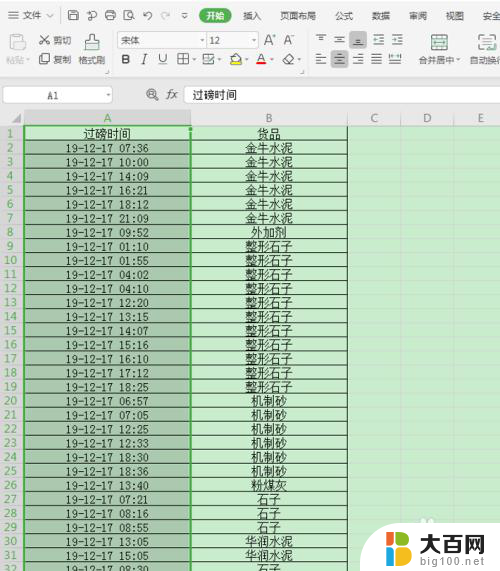
2.选中目标单元格后,右键单击选择“设置单元格格式”,如下:
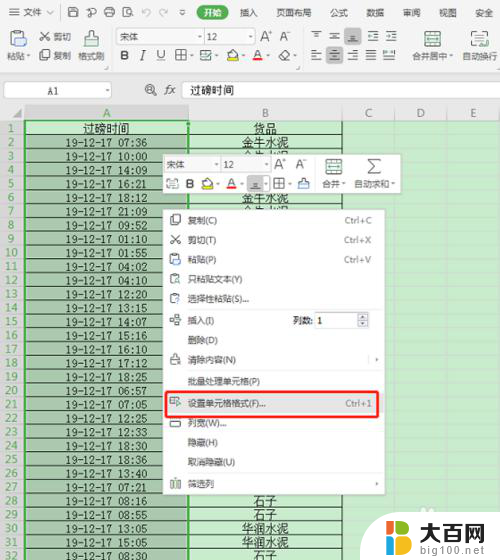
3.然后在弹出的对话框中,选择想要的日期格式:
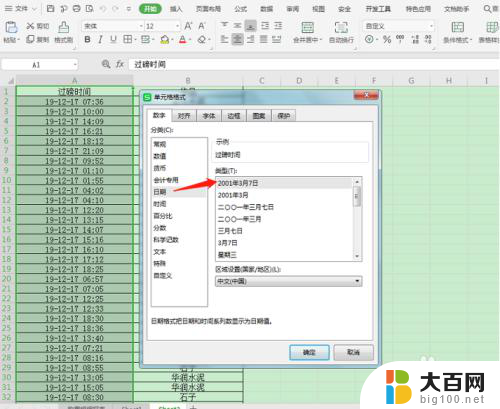
4.选择完直接点击“确定”即可,返回到表格中。可以A列的时间显示全部自动转化成年月日:
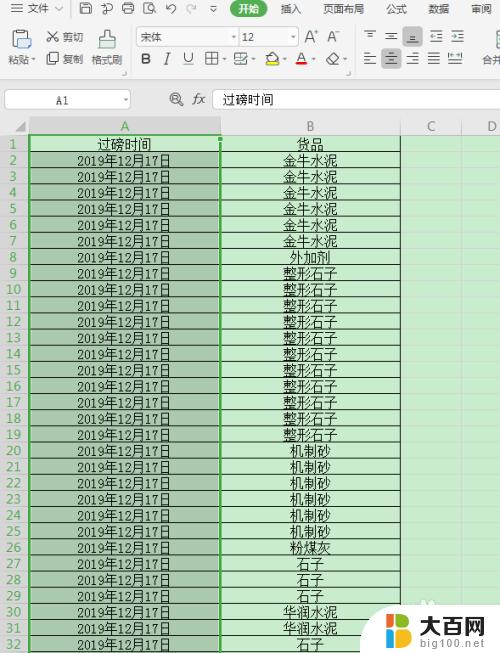
5.如果日期格式中没有想要设定的格式,还可以右键“设置单元格格式”–选择“数字”中的“自定义”。自己输入想要体现的格式符号,然后点确定,就可以看到A列中显示年月日后还有对应的时间明细,如图:
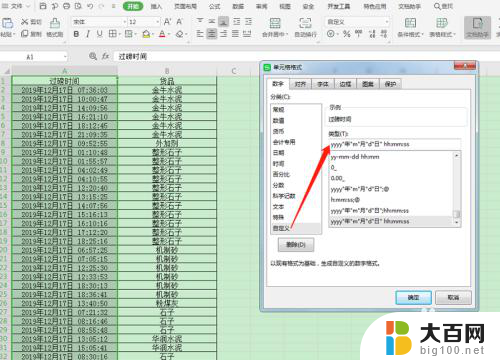
6.以上就是Excel表格时间格式转换的方法,是不是很简单?你学会了么?
以上就是表格时间格式转换的全部内容,如果还有不清楚的用户,可以参考以上小编的步骤进行操作,希望对大家有所帮助。
表格时间格式转换 Excel表格时间格式转换技巧相关教程
- 相片格式怎么转换jpg 如何将照片转换成JPG格式
- u盘格式怎么转换为文件 U盘格式FAT32如何转换为NTFS
- 复制工作表到另一个工作表格式不变 表格复制到另一个表格时如何保持原有格式
- 电脑网易云怎么把音乐转换成mp3格式 网易云音乐怎么转换成MP3格式
- 酷狗音乐uwp怎么转换成mp3 酷狗音乐mp3格式转换方法
- 用电脑怎么制作表格 电脑表格制作技巧
- word如何转成pdf格式文件 Word如何转PDF格式
- excel文本型怎么设置 Excel表格如何将单元格设置为文本格式
- 如何批量去掉excel单元格中的空格 怎样批量删除 Excel 单元格中的空格间隔
- word文字与表格之间的距离过大 word文字与表格的距离有多远
- 国产CPU厂商的未来较量:谁将主宰中国处理器市场?
- 显卡怎么设置才能提升游戏性能与画质:详细教程
- AMD,生产力的王者,到底选Intel还是AMD?心中已有答案
- 卸载NVIDIA驱动后会出现哪些问题和影响?解析及解决方案
- Windows的正确发音及其读音技巧解析:如何准确地发音Windows?
- 微软总裁:没去过中国的人,会误认为中国技术落后,实际情况是如何?
微软资讯推荐
- 1 显卡怎么设置才能提升游戏性能与画质:详细教程
- 2 ChatGPT桌面版:支持拍照识别和语音交流,微软Windows应用登陆
- 3 微软CEO称别做井底之蛙,中国科技不落后西方使人惊讶
- 4 如何全面评估显卡配置的性能与适用性?快速了解显卡性能评估方法
- 5 AMD宣布全球裁员4%!如何影响公司未来业务发展?
- 6 Windows 11:好用与否的深度探讨,值得升级吗?
- 7 Windows 11新功能曝光:引入PC能耗图表更直观,帮助用户更好地监控电脑能耗
- 8 2024年双十一七彩虹显卡选购攻略:光追DLSS加持,畅玩黑悟空
- 9 NVIDIA招聘EMC工程师,共同推动未来技术发展
- 10 Intel还是AMD游戏玩家怎么选 我来教你双11怎么选CPU:如何在双11选购适合游戏的处理器
win10系统推荐
系统教程推荐
- 1 微信聊天文件在win11c盘哪个位置 怎样找到电脑微信保存的文件
- 2 win11如何打开网络共享设置 Win11轻松分享文件和资料
- 3 win11任务栏底部不合并 win11任务栏怎么调整不合并显示
- 4 win11关机怎么把仍要关机 取消 Win11自动关机怎么取消
- 5 win11文件夹加密 其它用户还是能打开 Win11 24H2共享文档NAS无法进入解决方法
- 6 自定义分辨率 win11 win11如何设置自定义分辨率
- 7 win11系统卡死机 Win11开机卡死在桌面解决方法
- 8 win11装不了dotnet3.5 win11 netframework3.5安装不了怎么解决
- 9 win11怎么链接局域网的文件夹共享 Win11如何快速分享文件
- 10 联想win11电池状态80%充到100% win11充电上限80如何设置回100